Thói quen duyệt web không hiệu quả có thể khá khó để thoát khỏi. Nếu bạn thấy mình chần chừ suốt cả ngày, hãy cân nhắc việc chặn các trang web không mong muốn. Điều đó có thể giúp bạn lấy lại sự tập trung.

Nếu bạn đang sử dụng máy Mac có cài đặt macOS Catalina, thì bạn có thể sử dụng các điều khiển Thời gian màn hình tích hợp để đặt các ngắt trên bất kỳ trang web nào mà bạn cho là không cần thiết. Ở mức độ thấp hơn, bạn cũng có thể áp đặt giới hạn thời gian trên bất kỳ trang web nào để giảm dần cơn nghiện.
Vì vậy, không có bất kỳ sự quảng cáo nào nữa, ở đây, cách cách chặn hoặc áp đặt giới hạn thời gian cho các trang web bằng Screen Time.
Chặn trang web bằng cách sử dụng thời gian màn hình
Screen Time trong macOS Catalina hoạt động khá giống với Screen Time trên iPhone và iPad. Chức năng này mang đến cho bảng một số điều khiển giúp theo dõi cũng như kiểm soát các hoạt động khác nhau mà bạn có thể thực hiện trên máy Mac của mình.
Nhưng cho dù bạn đã quen thuộc với một số khía cạnh nhất định của Thời gian trên màn hình hay thiên đường, bạn vẫn có cơ hội kiểm tra chúng, tại đây, quá trình từng bước hoàn chỉnh về cách chặn các trang web một cách dễ dàng.
Note: Phương pháp sau đây không chỉ áp dụng cho Safari mà còn cho các trình duyệt web khác (Chrome, Firefox, v.v.) được cài đặt trên máy Mac của bạn.
Bươc 1: Mở Apple menu, sau đó bấm Tùy chọn hệ thống.
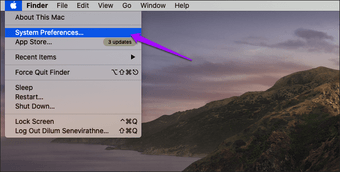
Bươc 2: Xác định vị trí và nhấp vào tùy chọn có nhãn Thời gian màn hình.
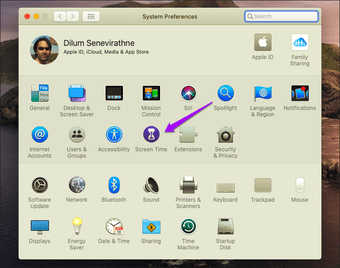
Note: Nếu Thời gian màn hình đã được thiết lập trên máy Mac của bạn, thì hãy bỏ qua bước tới Bước 5.
Bươc 3: Nhấp vào Tùy chọn ở góc dưới bên trái của bảng Thời gian màn hình. Theo dõi bằng cách nhấp vào Bật để kích hoạt Thời gian màn hình cho máy Mac của bạn.
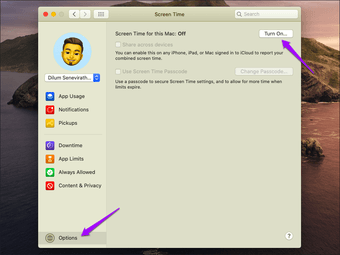
Bươc 4: Chọn hộp bên cạnh Chia sẻ trên các thiết bị nếu bạn muốn bất kỳ cấu hình nào bạn thực hiện cho Thời gian màn hình để áp dụng trên tất cả các thiết bị của mình, bao gồm mọi thiết bị iOS hoặc iPadOS được gắn với cùng Apple TÔI.
Bạn cũng có thể chọn hộp bên cạnh Sử dụng Mật mã thời gian màn hình nếu bạn muốn thiết lập mật mã, điều này sẽ giúp ngăn chặn bất kỳ ai khác thực hiện thay đổi đối với Thời gian màn hình mà không có sự cho phép của bạn.
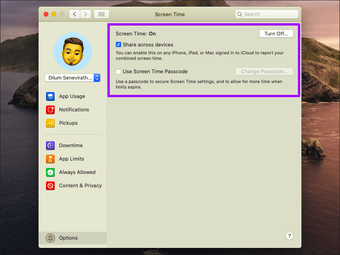
Bươc 5: Nhấp vào Nội dung & Quyền riêng tư trên ngăn điều hướng bên trái. Tiếp theo, nhấp vào Bật.
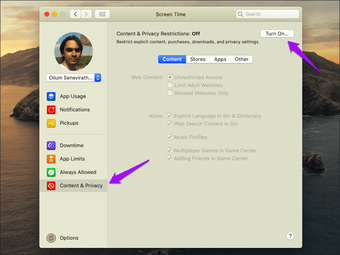
Bươc 6: Nhấp vào nút radio bên cạnh hạn chế Nội dung web có nhãn Giới hạn trang web dành cho người lớn. Theo dõi bằng cách nhấp vào Tùy chỉnh.
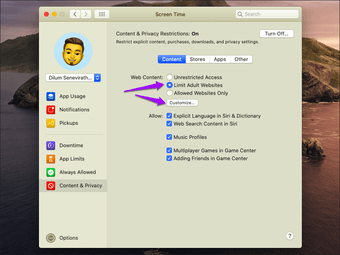
Note: Kích hoạt giới hạn Nội dung trang web dành cho người lớn Hạn chế sẽ khiến máy Mac của bạn tự động chặn tất cả các trang web có chứa nội dung liên quan đến người lớn.
Bươc 7: Nhấp vào biểu tượng hình + + bên dưới phần Hạn chế.
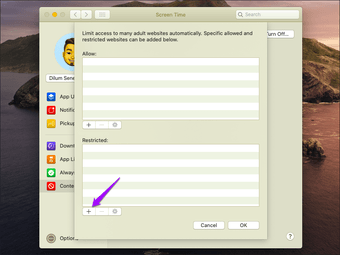
Bươc 8: Chèn URL của trang web mà bạn muốn chặn, sau đó bấm OK.
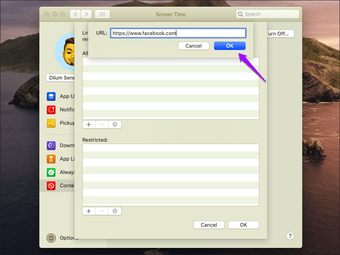
Bươc 9: Lặp lại cho bất kỳ trang web nào khác mà bạn muốn chặn, bấm OK, rồi thoát khỏi bảng Thời gian màn hình.
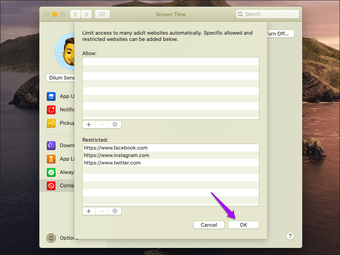
Thời gian để kiểm tra các hạn chế mà bạn vừa áp dụng. Cố gắng tải một trang web bị chặn trong Safari hoặc bất kỳ trình duyệt nào khác. Bạn đã giành chiến thắng có thể! Hãy nhớ rằng bạn cũng sẽ không thể truy cập bất kỳ trang web nào có chứa nội dung NSFW ngoài các trang web mà bạn chặn thủ công.
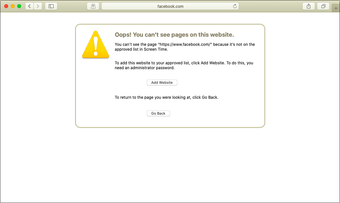
Bạn có thể liệt kê danh sách trắng một trang web bằng cách nhấp vào nút Thêm trang web, sau đó chèn Mật mã thời gian màn hình. Nếu bạn đang áp đặt những hạn chế này cho chính mình, điều này sẽ yêu cầu sự kiềm chế từ phía bạn.
Áp đặt giới hạn thời gian trên trang web
Thời gian trên màn hình trong macOS Catalina cũng cho phép bạn áp đặt giới hạn thời gian trên bất kỳ trang web nào. Sau đó, bạn có thể lướt trang web trong khoảng thời gian nhất định, sau đó nó sẽ bị chặn. Toàn bộ quá trình là một chút không rõ ràng, nhưng bạn sẽ tìm thấy quá trình chính xác chi tiết dưới đây.
Note: Giới hạn thời gian của trang web chỉ áp dụng cho Safari và không áp dụng cho bất kỳ trình duyệt nào khác mà bạn đã cài đặt trên máy Mac.
Bươc 1: Truy cập bảng Thời gian màn hình và sau đó nhấp vào Giới hạn ứng dụng. Thực hiện theo bằng cách nhấp vào biểu tượng hình '+', như hiển thị bên dưới.
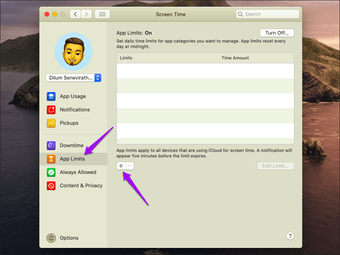
Bươc 2: Cuộn xuống phía dưới màn hình và sau đó mở rộng tùy chọn Trang web.
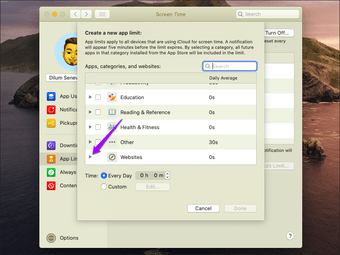
Bươc 3: Nhấp vào biểu tượng '+' màu xanh lục để thêm trang web mà bạn muốn áp đặt giới hạn thời gian. Chèn URL và sau đó nhấn Enter.
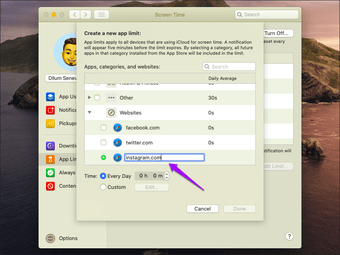
Note: Bạn cũng có thể thấy một danh sách các trang web được truy cập gần đây được liệt kê bên dưới phần Trang web. Nếu trang web yêu cầu đã có sẵn, hãy chọn nó bằng cách chọn hộp bên cạnh và bắt đầu thêm giới hạn thời gian ngay lập tức.
Bươc 5: Chèn giới hạn thời gian hàng ngày cho trang web, rồi bấm Xong.
Note: Bạn cũng có thể thêm một lịch trình tùy chỉnh cho mỗi ngày trong tuần. Bấm vào nút radio bên cạnh Tùy chỉnh, rồi bấm Chỉnh sửa để làm điều đó.
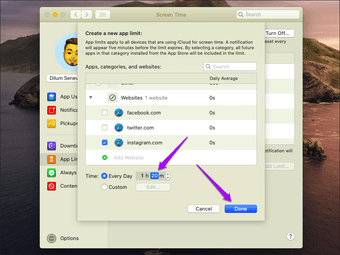
Bươc 6: Bạn sẽ thấy trang web được liệt kê trong phần Giới hạn ứng dụng. Thêm giới hạn thời gian cho bất kỳ trang web nào khác mà bạn muốn và sau đó thoát Thời gian màn hình.
Note: Bạn có thể thực hiện bất kỳ sửa đổi nào đối với giới hạn thời gian mà bạn đã áp đặt trong màn hình này (chọn trang web và sau đó nhấp vào Chỉnh sửa giới hạn để thực hiện điều đó).
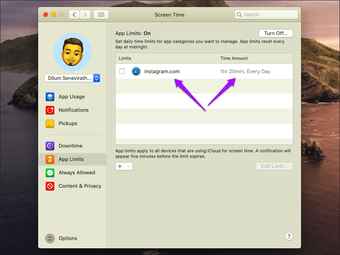
Khi hết thời gian hàng ngày, trang web sẽ bị chặn và bạn sẽ không thể truy cập được nữa. Bạn có thể nâng giới hạn nếu bạn muốn bằng cách nhấp vào tùy chọn Bỏ qua giới hạn (Cần có mật mã thời gian màn hình), do đó, một lần nữa, cần phải có sự kiềm chế.
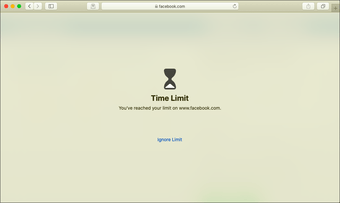
Hãy nhớ rằng nếu bạn bật tùy chọn Chia sẻ trên các thiết bị trong bảng Tùy chọn thời gian màn hình, bất kỳ lúc nào bạn dành cho các trang web bị hạn chế trên các thiết bị khác cũng sẽ được tính vào tổng giới hạn thời gian.
Chần chừ ít hơn
Internet là một sự chấm dứt của phiền nhiễu. Thanh danh để Apple để cung cấp phương tiện gốc để chặn các trang web dễ dàng trên Mac. Đừng quên sử dụng giới hạn thời gian trên một số trang web nhất định và khi bạn thấy phù hợp.
Tiếp theo: Duyệt web riêng tư windows trong Safari rất tốt cho quyền riêng tư, nhưng không phải nếu bạn muốn biết những gì người khác đang làm trên máy Mac của bạn. Đây là cách chặn chúng.
